Il existe de nombreux éléments clés qui jouent un rôle essentiel dans le succès d'une entreprise et une communication d'équipe efficace en fait partie. Ces dernières années, de nombreux outils et applications en ligne sont conçus pour aider les équipes à mener une communication et une collaboration efficaces. Tout en gardant à l'esprit l'importance de ces outils pour une entreprise, nous avons présenté un guide ultime sur l'un des meilleurs outils de communication d'équipe nommé Slack. Il fournit un seul endroit pour la communication de votre équipe qui est instantanément consultable et disponible où que vous alliez. Slack propose différents plans tarifaires que vous pouvez consulter ici. Dans ce guide, nous aborderons les fonctionnalités de base de slack et verrons comment nous pouvons l'utiliser pour une meilleure communication d'équipe. Obtenez Slack pour Android et iOS.
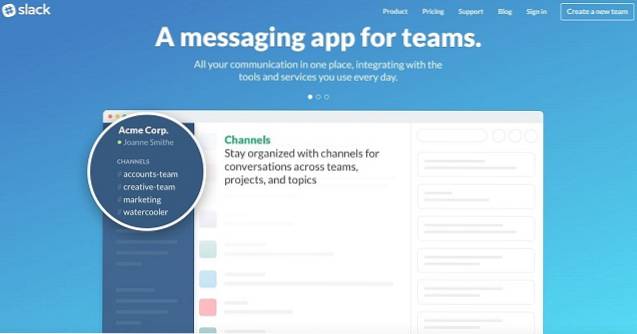
Aperçu des fonctionnalités de Slack
Avant de commencer avec Slack, nous allons passer en revue ces fonctionnalités pour avoir une idée claire de ce qu'est Slack et comment cela peut être utile..
Conversations et canaux de groupe instantanés
La meilleure caractéristique de slack est la messagerie directe instantanée qui permet aux membres de l'équipe ou du groupe de communiquer instantanément et directement. Les conversations d'équipe sont organisées sous forme de canaux précédés d'un #(hashtags). Un canal peut être général pour une communication à l'échelle de l'équipe ou aléatoire pour des discussions informelles et de l'humour. Tout en respectant la confidentialité, Slack permet de créer des groupes privés pour partager des informations sensibles via une messagerie privée que personne d'autre en dehors du groupe ne peut voir.
Intégration avec d'autres outils
Tout en prenant en charge plus de 80 intégrations, Slack offre un moyen facile de se débarrasser du changement constant entre les applications et de travailler en douceur presque avec tous les outils et applications que vous utilisez déjà. Cette intégration aura pour résultat de mettre toutes les notifications des applications et des outils intégrés directement dans votre panneau Slack qui sont facilement consultables..
Recherche facile et approfondie
Tous les messages, fichiers et notifications sont automatiquement indexés et archivés. En utilisant une seule zone de recherche avec un ensemble d'opérateurs utiles, vous pouvez rechercher facilement n'importe quelle donnée ou information chaque fois que vous en avez besoin. Si cela ne suffit pas, vous pouvez même rechercher dans les fichiers tels que les documents Word, PDF et Google Docs, etc..
Toujours synchronisé
Slack permet de synchroniser la version de bureau de Slack avec les applications iOS et Android de Slack et vice versa. Ce qui signifie que tout ce que vous avez fait sur votre bureau apparaîtra tel quel sur votre appareil Android ou iOS.
Partage de fichiers simple
Habituellement, les équipes travaillent sur différents fichiers et ici la puissance de Slack est affichée simplement en faisant glisser et en déposant les fichiers et en les partageant avec n'importe qui dans votre équipe. Si vous souhaitez partager un document depuis Dropbox, Google Drive ou Box, copiez et collez simplement le lien dans Slack et ce document sera synchronisé et pourra également faire l'objet de recherches..
Transmission de données sécurisée
Quelles que soient les fonctionnalités offertes par une application ou un outil, tout ne vaut rien si une transmission correcte et sécurisée n'est pas assurée. Slack utilise TLS 1.2 et AES 256 bits pour protéger et sécuriser les données contre toute menace potentielle.
Commencer avec Slack
1. Créez un compte Slack
Comme toutes les autres applications et services, pour commencer avec slack, vous devez créer un compte.
- S'inscrire pour un compte Slack ici. Donner la Adresse e-mail vous souhaitez vous inscrire et cliquez sur Suivant Vous pouvez aussi rechercher et rejoindre une équipe existante à la page d'inscription.
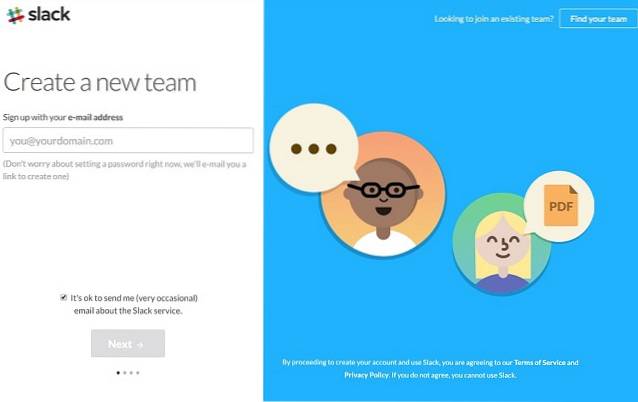
- Mentionner le nom de votre équipe ou entreprise que vous pouvez également modifier ultérieurement et cliquer sur Suivant

- Choisis un Adresse URL pour votre équipe. Il ne devrait pas exister déjà sur Slack. Vous et votre équipe utiliserez cette adresse pour vous connecter. Enfin, cliquez sur l'icône Suivant bouton pour continuer.
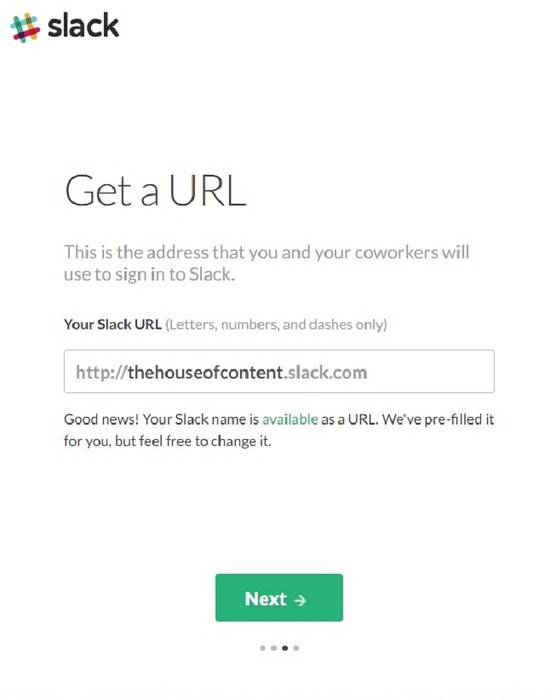
- Choisissez un nom d'utilisateur qui vous représenterait parmi vos collègues dans Slack et cliquez sur Suivant.
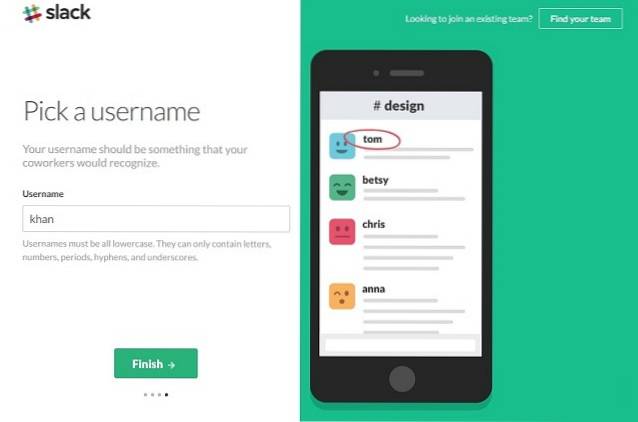
- Confirmez tous les détails saisis et terminez le processus d'inscription en cliquant sur Créer ma nouvelle équipe Slack.
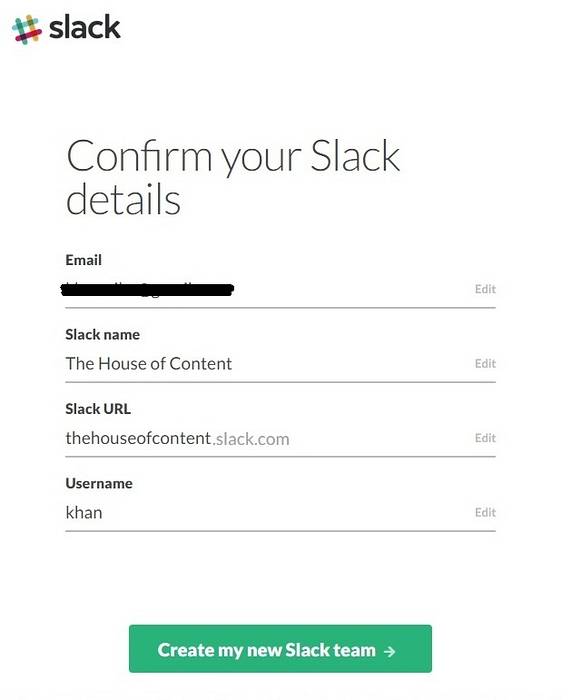
- Vous allez recevoir un e-mail de l'équipe Slack sous peu à définir le mot de passe sur l'adresse e-mail fournie. Définissez votre nouveau mot de passe pour le compte Slack et continuez.
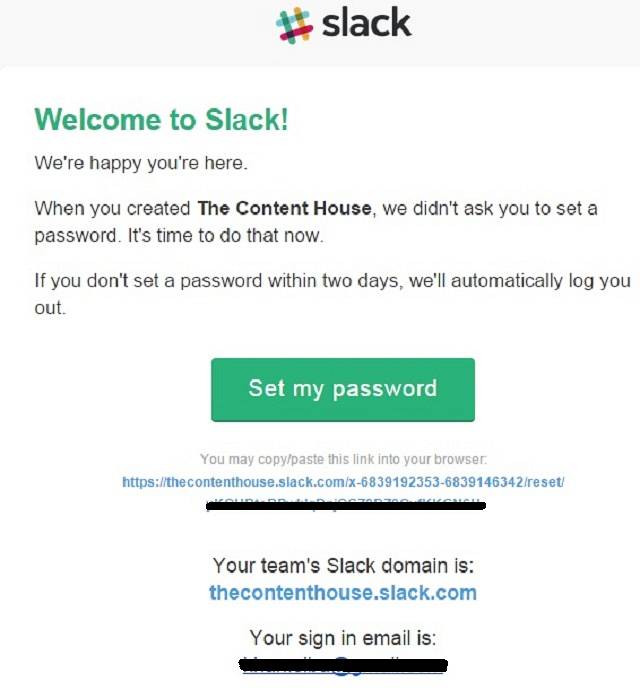
2. Lancement de Slack pour la première fois
Une fois que vous avez terminé les étapes mentionnées ci-dessus Processus d'inscription avec succès, il est temps de lancer le Slack pour la première fois.
- Une fois que vous aurez défini votre nouveau mot de passe pour le compte Slack, il vous redirigera vers la page suivante. Ici, cliquez sur Lancer Slack
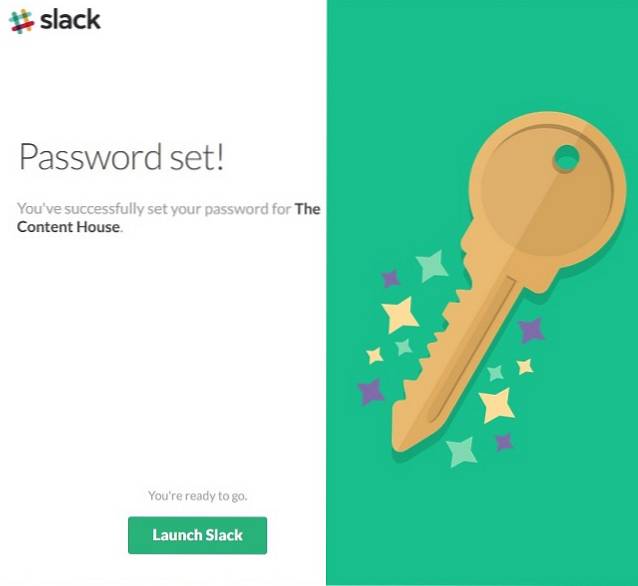
- Après avoir lancé Slack, vous atteindrez les page d'accueil.
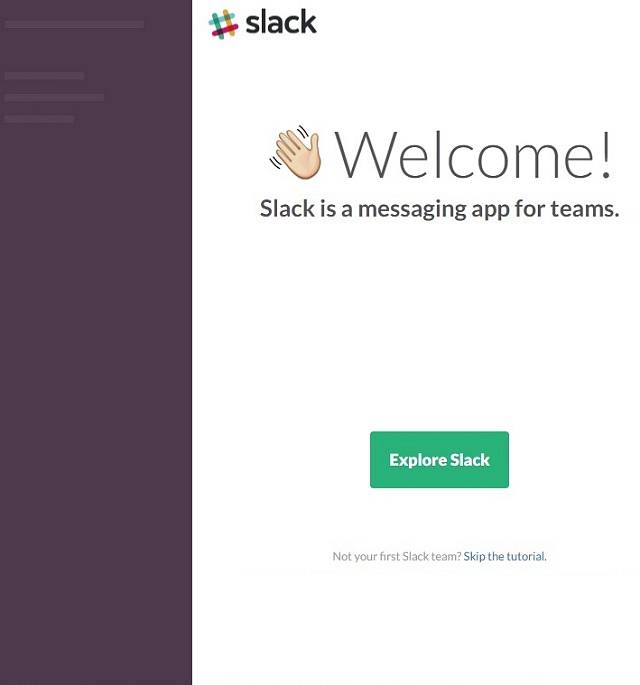
- Cliquer sur Explorez Slack et vous atteindrez le Slackbot ce qui peut être vraiment utile pour commencer.
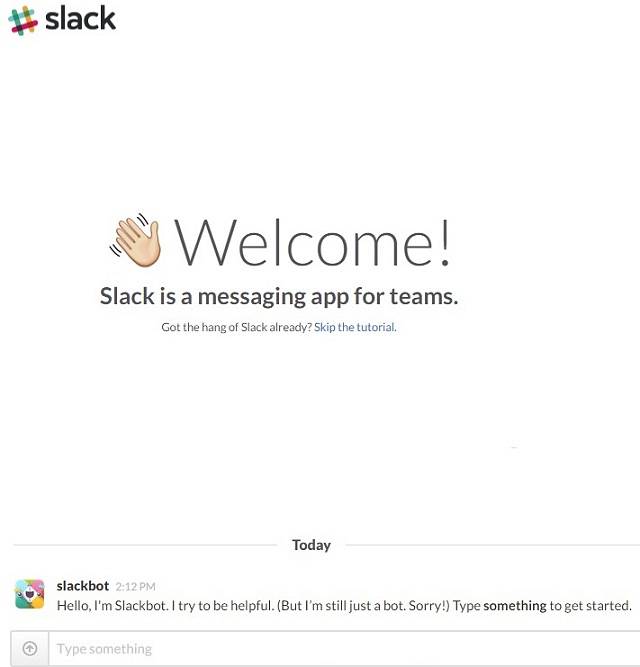
- Si vous n'êtes pas intéressé à interagir avec Slackbot, cliquer sur passer le tutoriel et dirigez-vous vers le Page d'administration Slack.
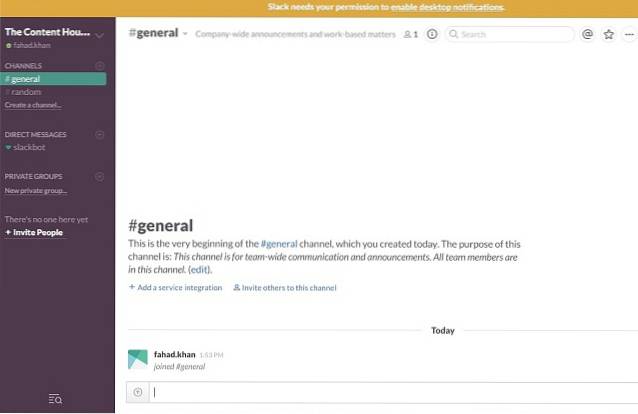
3. Inviter d'autres personnes sur votre Slack Page
Inviter les membres de votre équipe pour rejoindre l'équipe de Slack en cliquant sur +Inviter des gens option sur le côté gauche du panneau Slack.
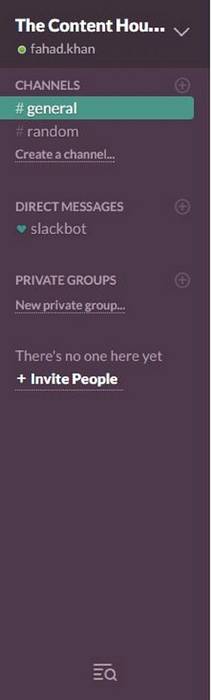
Vous pouvez inviter des personnes en tant que Membre à part entière, Membre restreint et Invités monocanal.
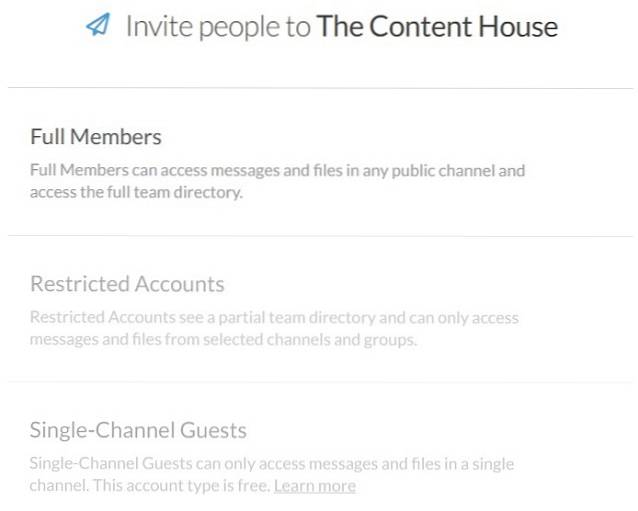
Cliquer sur Membres à part entière et Commencez à inviter membres de l'équipe en fournissant leurs adresses e-mail. Saisissez les adresses e-mail pour inviter vos coéquipiers.
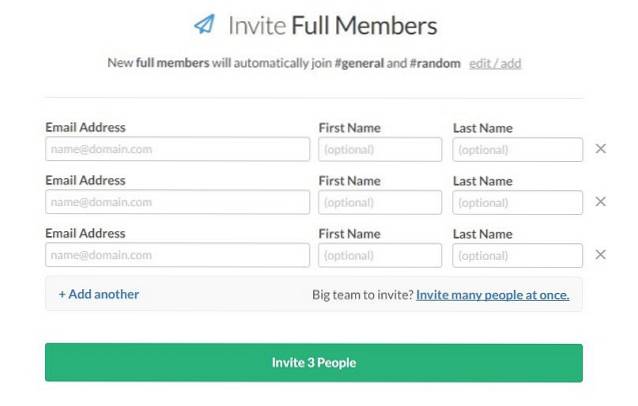
Si votre équipe est vraiment gros puis cliquez sur Invitez plusieurs personnes à la fois.
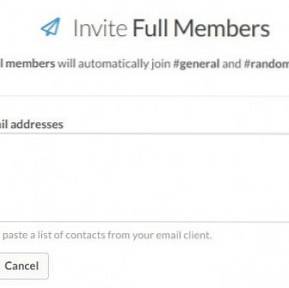
Une fois que vous enverrez une invitation à votre membre de l'équipe, il / elle recevra un email comme ça.
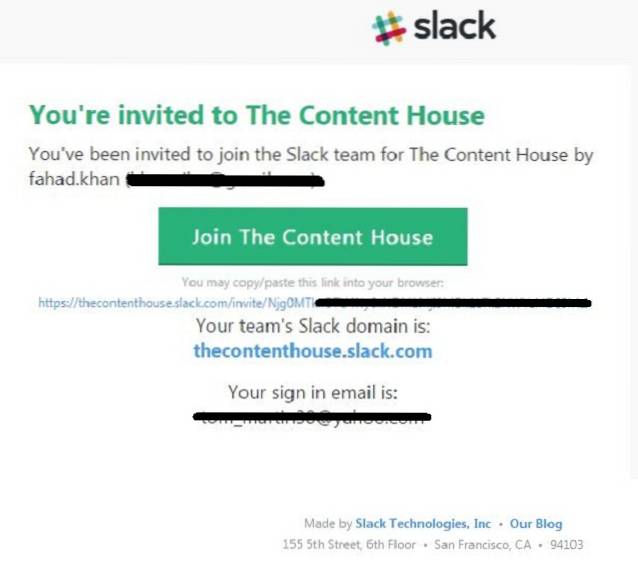
Dans ce cas, cliquez sur Rejoignez la maison de contenu le bouton redirigera vers une page demandant Nom d'utilisateur et le mot de passe du membre de l'équipe.
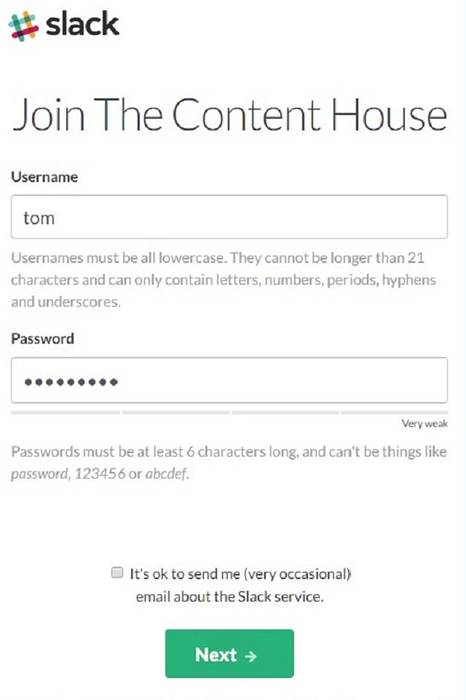
Par défaut, une membre à part entière rejoint automatiquement #général & #random canal. Vous pouvez ajouter / modifier les canaux pour les membres à part entière en cliquant sur modifier / ajouter.
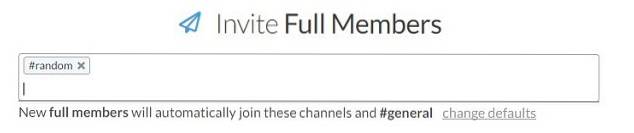
Cliquer sur modifier les valeurs par défaut et spécifier les canaux supplémentaires pour les membres et cliquez Enregistrer les paramètres bouton.
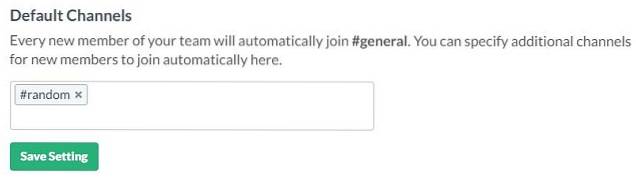
Noter: Vous pouvez inviter Membres restreints ou invités sur une seule chaîne uniquement si vous êtes surclassé vers Plan Slack Plus (Premium).
4. Envoi de messages directs
Vous pouvez commencer à envoyer des messages directs aux membres de votre équipe en cliquant sur leur noms d'utilisateur juste sous le MESSAGES DIRECTS.
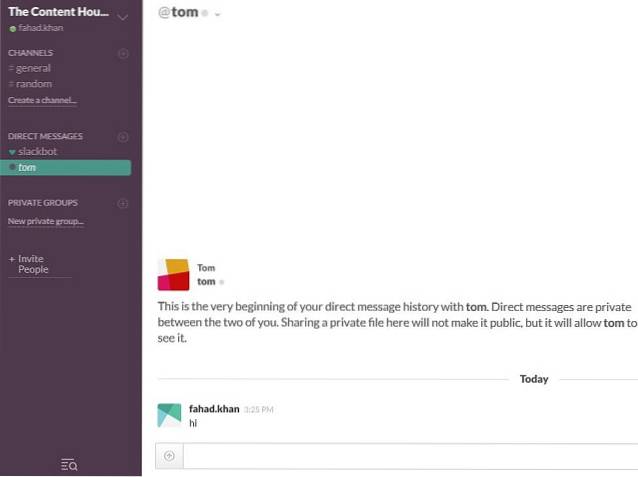
5. Création d'un nouveau canal
Sur le côté gauche, vous verrez deux canaux #général et #Aléatoire. Par défaut, vous vous retrouverez à l'intérieur #général canal. Si ces deux chaînes ne répondent pas à vos exigences, vous pouvez également créer de nouvelles chaînes en cliquant sur Créer une chaîne juste en dessous de #random. Spécifiez le nom et le but du nouveau canal et cliquez sur le bouton Créer un canal.
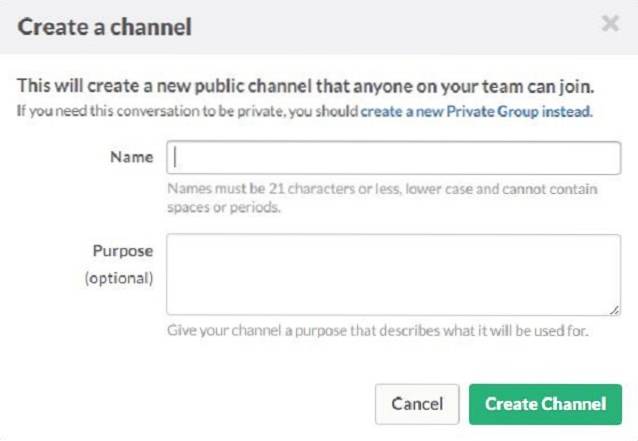
6. Création de groupes privés
Nous avons discuté plus tôt dans cet article des groupes privés, ici nous allons apprendre comment créer un groupe privé dans Slack. Cliquer sur Nouveau groupe privé Juste sous GROUPES PRIVÉS. Fournir le Nom de groupe privé, objectif, inviter des membres au groupe privé et enfin cliquez Créer un groupe bouton.
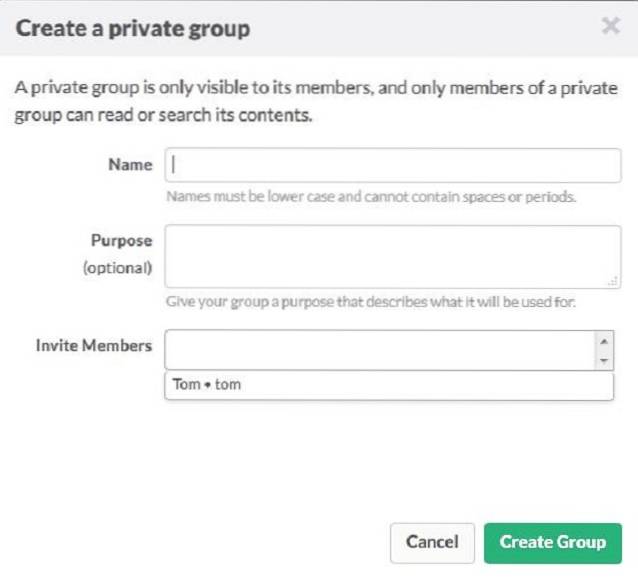
7. Activation des notifications Slack Desktop
Si vous souhaitez recevoir des alertes lorsque quelqu'un vous mentionne dans une chaîne, vous devez activer les notifications pour cela. Par défaut, Slack vous demande d'activer les notifications sur le bureau.
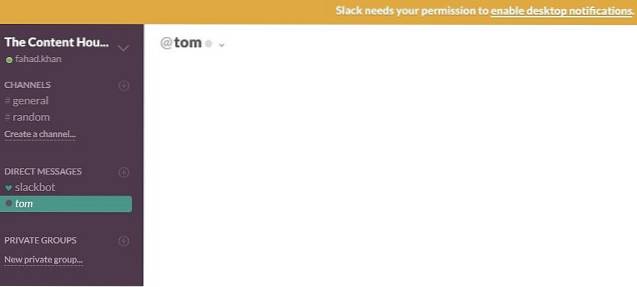
Vous pouvez activer manuellement les notifications de bureau en cliquant sur v connectez-vous en haut à droite> Préférences> Notifications> Activer les notifications sur le bureau> Terminé.
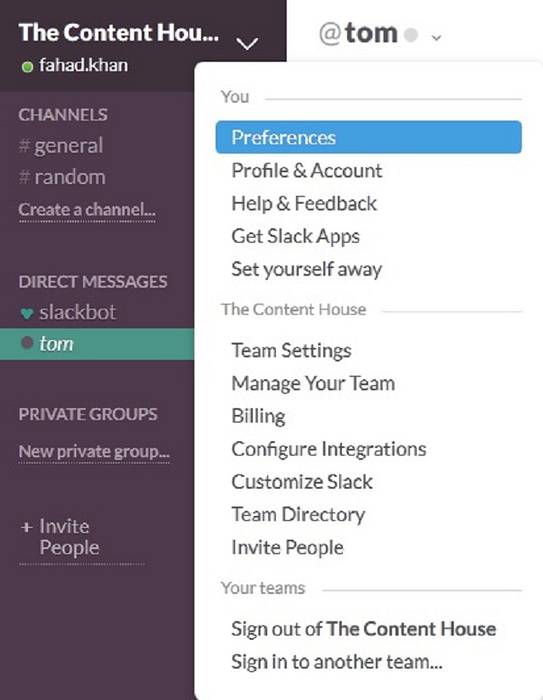
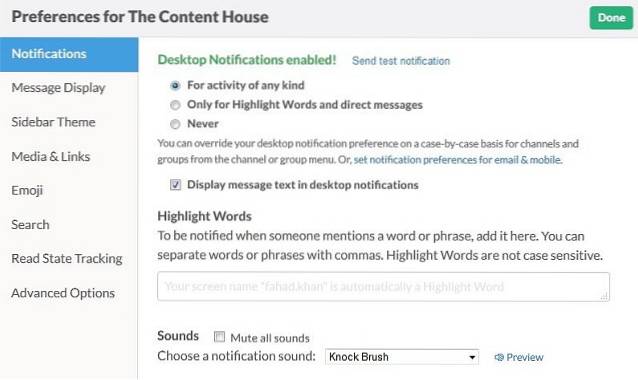
8. Intégration d'autres applications et outils
Slack prend en charge l'intégration de nombreuses applications et outils qui peuvent être très pratiques afin de mener une communication et une collaboration d'équipe efficaces. Pour voir tous les services disponibles pour l'intégration avec Slack, cliquez sur v en haut à droite> Configurer les intégrations et vous serez redirigé vers une page Web dans un nouvel onglet affichant Tous les services, Intégrations configurées et Comptes connectés.
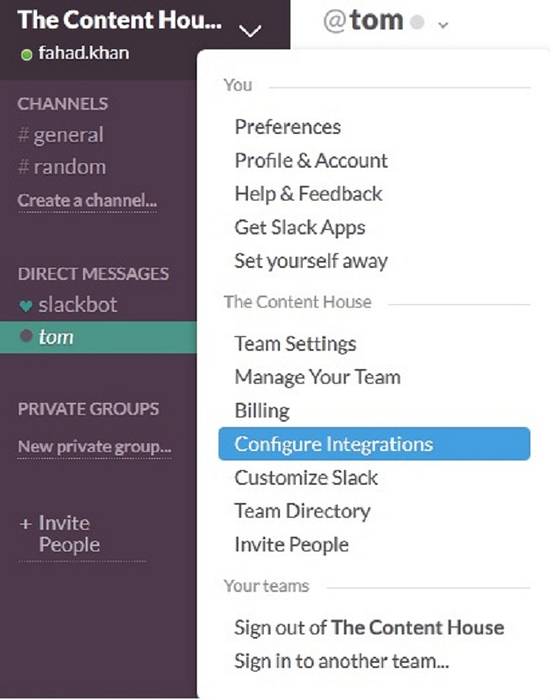
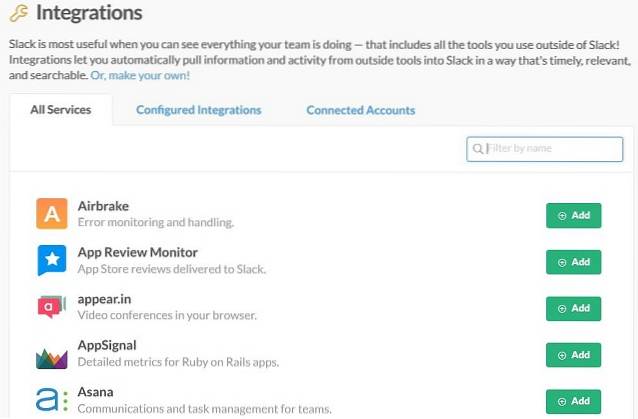
Cliquer sur Intégration configurée pour voir combien de services vous avez intégrés à Slack.
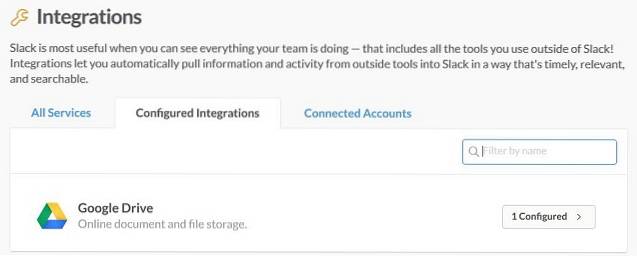
9. Téléchargement / envoi d'un fichier à un groupe / membre de l'équipe
Il est vraiment facile de télécharger ou alors envoyer le fichier à un membre de l'équipe ou à tout un groupe dans Slack. Pour envoyer un fichier, simplement glisser déposer dans l'interface Slack ouverte dans le navigateur Web. UNE fenêtre contextuelle s'ouvrira pour confirmer le partage et le téléchargement du fichier.

10. Recherche avec Slack
La dernière chose à discuter est recherche avec Slack. Slack permet de rechercher des messages et des fichiers disponible dans le Slack ainsi que dans le services intégrés tel que Dropbox, Twitter, et Google Drive etc. Vous pouvez rechercher n'importe quelle donnée relative à vos projets précédents ou en cours dans Slack en entrant barre de recherche et les résultats de la recherche seront affichés dans le Flexpane sans appuyer sur le bouton Entrée.
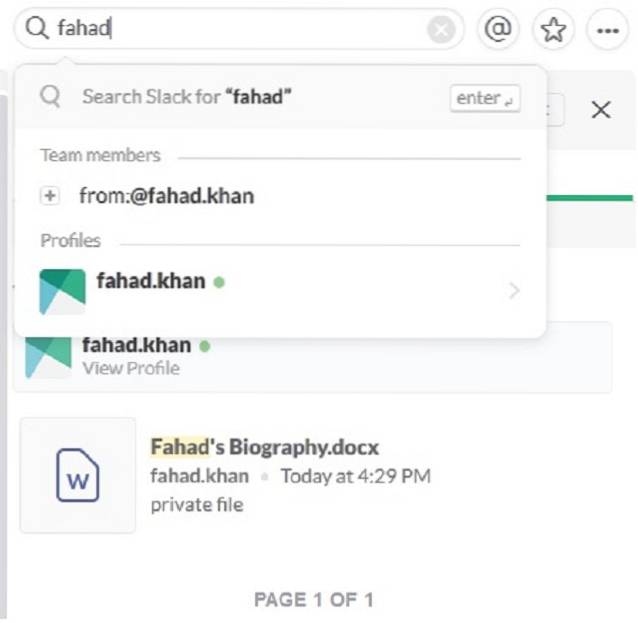
Vous pouvez personnaliser votre recherche sur la base de fichiers récents et pertinents. Vous pouvez également spécifier le type de fichier sur lequel vous souhaitez effectuer la recherche.
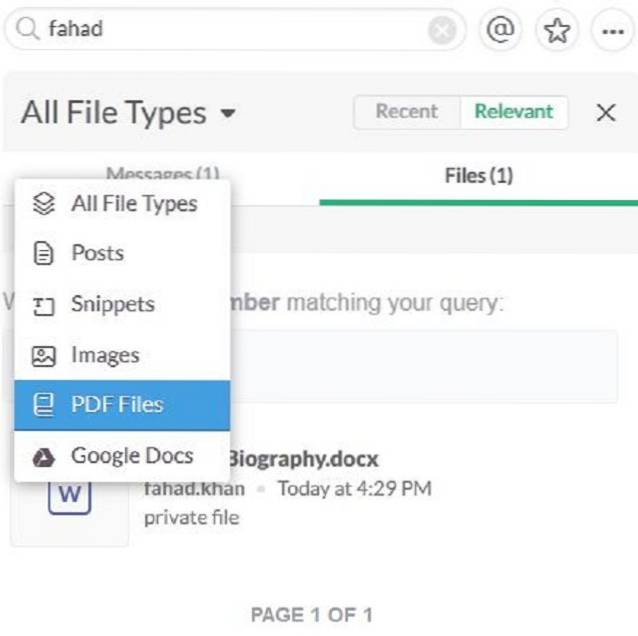
Vous pouvez aussi utiliser modificateurs de recherche pour affiner votre recherche dans Slack à un membre de l'équipe, un canal, un fichier, etc. + dans la barre de recherche pour voir la liste des modificateurs de recherche disponibles et sélectionnez celui qui est requis pour votre requête de recherche.
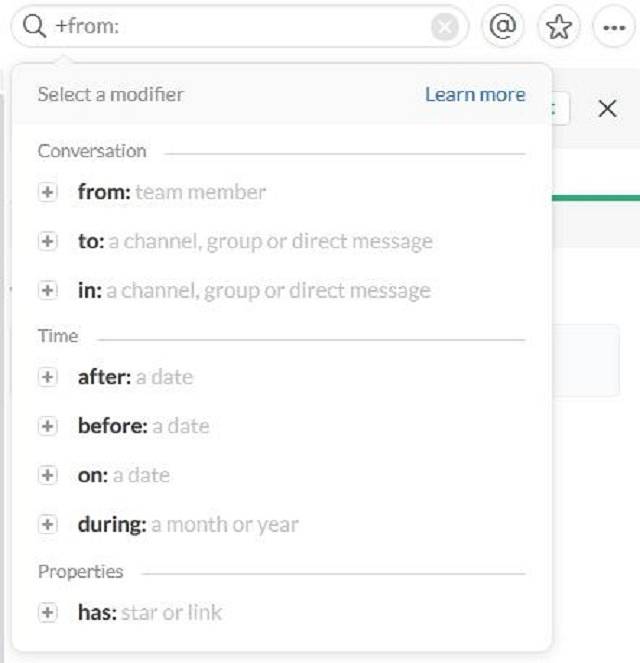
Vous pouvez utiliser plusieurs modificateurs de recherche pour être encore plus précis sur votre recherche. Par exemple, si un fichier est envoyé par fahad.khan à tom et que nous voulons rechercher ce fichier, tapez de: @ fahad.khan et à: @tom.
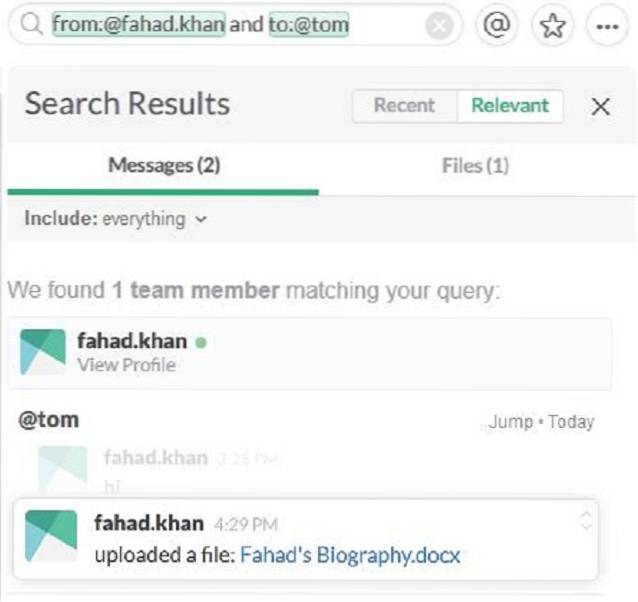
VOIR AUSSI: 10 meilleures alternatives Slack
Conclusion
Bien qu'il y ait beaucoup plus d'options et de possibilités disponibles dans Slack, mais ici, j'ai essayé de discuter de toutes les fonctionnalités et options clés de Slack qui sont nécessaires pour configurer et démarrer votre travail d'équipe facilement et instantanément sur Slack.
 Gadgetshowto
Gadgetshowto


